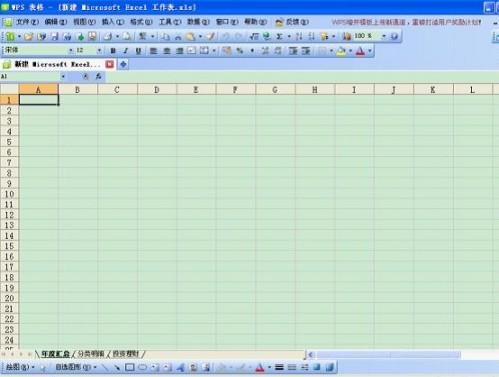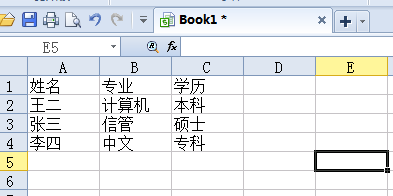手机wps怎样设置单元格格式
德南分享
在手机wps中,我们可以通过设置单元格格式,可以在使得单元格达到特定的用途,下面就让学习啦小编告诉你 手机wps怎样设置单元格格式的方法,希望对大家有所帮助。
手机wps设置单元格格式的方法
首先我们打开手机WPS Office
手机wps设置单元格格式的步骤图1
2打开或新建表格
手机wps设置单元格格式的步骤图2
点击“工具”
手机wps设置单元格格式的步骤图3
点击“单元格”
手机wps设置单元格格式的步骤图4
点击“单元格格式”
手机wps设置单元格格式的步骤图5
这里就是格式中全部可以设置的内容,点击一个开始设置
手机wps设置单元格格式的步骤图6
点击数字,可以设置数字相关的格式
手机wps设置单元格格式的步骤图7
点击“对齐”,在里面设置对齐相关的格式
手机wps设置单元格格式的步骤图8
点击“字体”可以设置关于字体相关的格式
手机wps设置单元格格式的步骤图9
点击“边框”可以设置边框相关的格式
手机wps设置单元格格式的步骤图10
点击“填充'可以设置填充相关的格式
手机wps设置单元格格式的步骤图11
最后可以设置保护相关的格式,但必须先加密才能设置
手机wps设置单元格格式的步骤图12
看了手机wps怎样设置单元格格式的人还看: